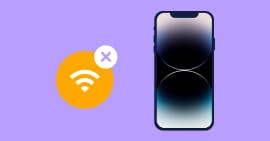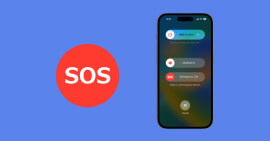5 solutions pour réparer un iPhone qui vibre tout seul
Le vibreur de l'iPhone est un mécanisme intégré dans l'appareil qui produit des vibrations afin d'alerter l'utilisateur lorsqu'il reçoit des notifications ou des appels, ou pour fournir des commentaires haptiques lorsqu'il utilise certaines fonctionnalités de l'iPhone. Le vibreur peut être utile dans des situations où il est impoli ou inapproprié de faire sonner son téléphone, comme lors d'une réunion, dans un environnement calme ou dans un lieu public.
Bien que le vibreur de l'iPhone soit fait pour rester discret, il arrive que l'iPhone se mette à vibrer sans raison. Ce problème peut être causé aussi bien par une défaillance matérielle que logicielle. Si le vibreur n'est pas endommagé, il peut s'agit d'un bug logiciel ou d'un simple problème de réglage. Dans la suite, nous présenterons les différentes solutions pour réparer un iPhone qui vibre sans raison.

Partie 1. Pourquoi mon iPhone vibre-t-il sans raison
1. Bugs logiciels
Dans certains cas, des bugs dans le logiciel de l'iPhone peuvent également entrainer des vibrations aléatoires.
2. Erreur de réglage
Il est possible que vous ayezs accidentellement activé le mode vibreur ou que vous ayez modifié involontairement les paramètres de vibration de votre iPhone.
3. Notifications silencieuses
Parfois, les applications peuvent envoyer des notifications sans émettre de son, mais uniquement avec des vibrations.
4. Problèmes matériels
Des problèmes matériels tels qu'un moteur de vibreur défectueux ou un court-circuit peuvent également entrainer des vibrations aléatoires.
Partie 2. Comment réparer un iPhone qui vibre sans raison ?
Si votre iPhone vibre tout seul, vous pouvez essayer les solutions courantes suivantes pour le réparer :
Solution 1. Redémarrez votre iPhone
Un simple redémarrage de l'iPhone peut aider à réparer un iPhone qui vibre seul. Pour les modèles d'iPhone avec bouton principal, maintenez le bouton Marche/Arrêt enfoncé jusqu'à ce que vous voyiez « Faites glisser pour éteindre ». Une fois que l'iPhone est éteint, maintenez le bouton Marche/Arrêt enfoncé pour le rallumer.
Pour les modèles d'iPhone sans bouton central, appuyez légèrement sur le bouton volume haut, puis le bouton volume bas et ensuite maintenez le bouton latéral enfoncé jusqu'à ce que vous voyiez le curseur « éteindre » apparaitre, puis faites glisser pour éteindre l'appareil. Attendez quelques secondes, puis rallumez votre iPhone.
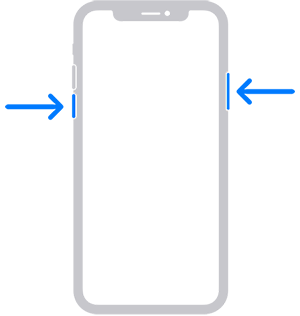 Redémarrer votre iPhone
Redémarrer votre iPhone
Solution 2. Réinitialisez tous les réglages
Vous pouvez essayer de réinitialiser tous les réglages de votre iPhone. Accédez aux paramètres de votre iPhone, puis sélectionnez Général > Réinitialiser > Réinitialiser tous les réglages. Cela ne supprimera pas vos données, mais réinitialisera tous les réglages de votre iPhone à leurs valeurs par défaut.
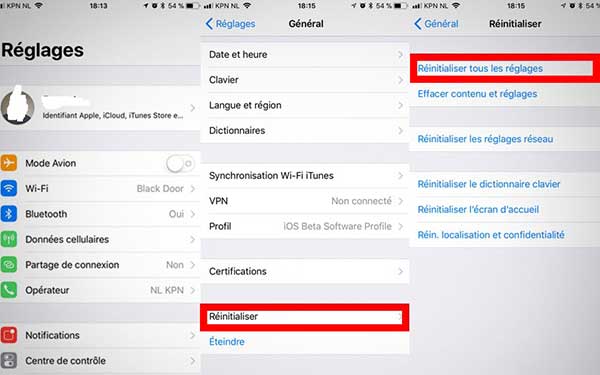 Redémarrer votre iPhone
Redémarrer votre iPhone
Solution 3. Vérifiez les réglages de son et de vibration
Accédez aux paramètres de votre iPhone, puis vérifiez si le mode vibreur est activé et si les réglages de vibration sont corrects.
Solution 4. Mettez à jour le logiciel de votre iPhone
Des bugs dans le logiciel peuvent parfois entrainer des vibrations aléatoires. Assurez-vous que votre iPhone dispose de la dernière version du système d'exploitation iOS. Pour mettre à jour votre iPhone, accédez aux paramètres de votre iPhone, puis sélectionnez Général > Mise à jour logicielle pour vérifier les mises à jour disponibles.
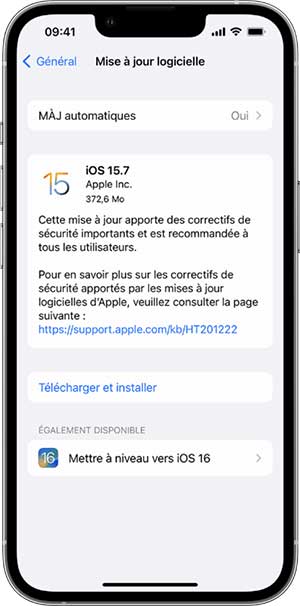 Vérifier les réglages
Vérifier les réglages
Solution 5. Restaurer le système iOS [recommandé]
La restauration de l'iPhone est une solution simple et rapide qui permet non seulement de réparer un iPhone qui vivre tout seul, mais aussi de résoudre d'autres problèmes logiciels. En général, la restauration de l'iPhone se fait à partir d'iTunes, mais cette méthode n'est pas toujours possible, car il faut avoir fait au préalable la sauvegarde de son iPhone. C'est pourquoi il est recommandé d'utiliser un logiciel tiers tel que Aiseesoft FoneLab - Restauration de Système iOS.
Ce dernier est capable de restaurer votre iPhone sans sauvegarde. Vous pouvez aussi l'utiliser pour résoudre d'autres problèmes tels que le redémarrage en boucle, les problèmes de notification, le gel d'écran, les erreurs de mise à jour…
- Réparer iPhone lorsqu'il a le problème du système iOS, comme l'écran bloqué sur la pomme, iphone ne s'allume plus, écran noir, etc.
- Restaurer tous les réglages et données de votre système iOS.
- Supporter tous les appareils iOS tels qu'iPhone 17/16/15/14/13/12/11/XS/XR/X/8/7/6/5/iPad Pro/iPad mini/iPad Air/iPod touch, etc.
La restauration de l'iPhone avec FoneLab Restauration de Système iOS suit les étapes suivantes :
Étape 1 Lancer le logiciel de restauration de système iOS
Pour commencer, téléchargez et installez le logiciel FoneLab Restauration de Système iOS, ensuite cliquez sur « Restauration de Système iOS », puis connectez votre iPhone au port USB de votre ordinateur.
Il est nécessaire de télécharger et installer iTunes sur votre ordinateur pour que FoneLab Restauration de Système iOS fonctionne correctement. Si le logiciel est déjà installé, vous pouvez tout simple faire la mise à jour d'iTunes.
 Lancer le logiciel de restauration de système iOS
Lancer le logiciel de restauration de système iOS
Étape 2 Choisir le mode de restauration
Vous devez choisir le mode de restauration qui vous convient. Le mode standard permet de résoudre les problèmes simples, il est plus rapide et n'efface pas vos données. Le mode avancé est utilisé en cas de problèmes complexes, il efface vos données. Vous devez donc faire une sauvegarde de vos données iPhone si vous optez pour le mode avancé.
Il est important que votre iPhone ait un niveau de batterie supérieur à 30 % si vous souhaitez utiliser le mode avancé.
Une fois le mode de restauration sélectionné, cliquez sur « Confirmer » pour passer à la prochaine étape.
 Choisir le mode de restauration
Choisir le mode de restauration
Étape 3 Télécharger le firmware et restaurer le système iOS
Pour restaurer votre iPhone, logiciel FoneLab Restauration de Système iOS télécharge le firmware qui correspond à la version de votre iPhone. Pour cela, vous devez vérifier les informations de votre iPhone et les corriger si nécessaire. Ces informations sont disponibles dans Paramètres > Général > Informations. Si vous le souhaitez, vous pouvez indiquer la version de l'iOS.
 Choisir la version du firmware
Choisir la version du firmware
Ensuite, cliquez sur « Continuer » pour lancer la restauration du système
 Réparer iPhone
Réparer iPhone
Une fois le processus fini, cliquez sur OK, puis débranchez votre iPhone et redémarrez-le. Si vous avez opté pour le mode avancé, vous devez restaurer la sauvegarde de votre iPhone à la fin du processus.
Conclusion
L'iPhone qui vibre tout seul peut être causé par une variété de facteurs, notamment des problèmes logiciels, des erreurs de réglage, des notifications silencieuses et des problèmes matériels. Heureusement, il existe plusieurs solutions pour résoudre ce problème, notamment le redémarrage de l'appareil, la réinitialisation des réglages, la vérification des réglages de son et de vibration, la mise à jour du logiciel de l'iPhone, et enfin, la restauration du système iOS à l'aide d'un logiciel tiers tel que Aiseesoft FoneLab - Restauration de Système iOS.
En suivant ces étapes simples, vous devriez être en mesure de réparer votre iPhone qui vibre tout seul et de retrouver un fonctionnement normal.
Que pensez-vous de cet article ?
-
Excellent
Note : 4,8 / 5 (basé sur 145 votes)